O Mac é famoso por raramente apresentar problemas técnicos. Contudo, como usuário do Mac, você pode comprovar que a eficiência do sistema pode ficar comprometida por diversos fatores, incluindo sobreaquecimento, falhas no som e problemas ao iniciar. A certa altura, você poderá deparar-se com a falta de som no seu sistema macOS 11. Geralmente estes problemas de áudio estão relacionados com software instalado e pode resolvê-los facilmente. Neste artigo vai aprender a resolver o problema do som não funcionar no macOS 11. Existem diversas formas para resolver problemas de som no macOS 11 dependendo do problema em mãos; seja relacionado com a TV, colunas ou auscultadores.
Como resolver o problema do som não funcionar no macOS 11
O processo de resolver o problema do som não funcionar no macOS 11 começa com o mais básico que é ajustar o volume, antes de passarmos para soluções mais complexas.
1. Ajustar o volume
Por vezes, o facto do áudio e o som não funcionarem no macOS 11 não está relacionado com erros do macOS. Seu sistema pode estar funcionando corretamente e o único problema é que o áudio simplesmente foi silenciado ou reduzido. Por isso, para corrigir esta situação no macOS 11;
- Acesse a janela de Som pressionando na tecla F10.
- Verifique se a caixa da opção Silenciar está assinalada. Se sim, desmarque a opção.
- Se não, verifique o cursor de volume da Saída. Se estiver deslocado para a esquerda, arraste-o para a direita até obter o volume desejado.
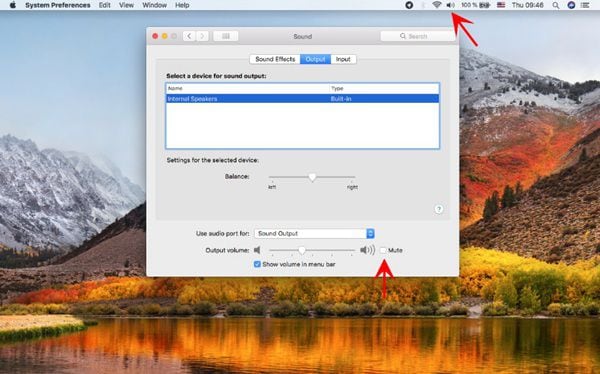
2. Use aplicativos diferentes
O Mac pode estar a funcionar corretamente mas os problemas de som são originados pela mídia ou leitor de música em utilização. Aqui a solução para ativar o som no MacBook Air com macOS 11 é usar um aplicativo diferente. Você pode usar o iTunes ou aplicativos externos disponíveis gratuitamente na Mac App Store.
3. Desconecte dispositivos externos
Dispositivos externos como auscultadores podem causar problemas de áudio, pois o som apenas são reproduzidos através destes dispositivos. Por isso se não quiser usá-los:
- Desconecte e conecte novamente os dispositivos.
- Inicie a música ou leitor de mídia desejado para reproduzir seus conteúdos.
- Durante a reprodução, desconecte os auscultadores da porta do Mac.
- Deverá conseguir scutar o som nitidamente.

4. Reiniciar seu Mac
Outra forma para resolver o problema do som não funcionar num MacBook Pro com macOS 11 é simplesmente reiniciar o Mac. Este processo permite reiniciar tudo integrante do sistema, incluindo erros de software e definições defeituosas. Para isso:
- Clique no logo da Apple na barra de ferramentas do seu Mac.
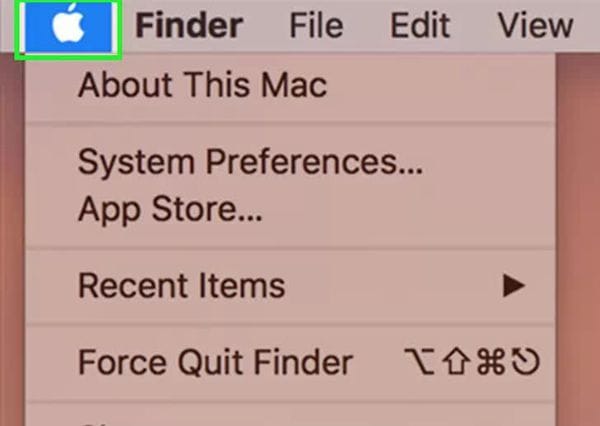
- Pressione na opção de Reiniciar.
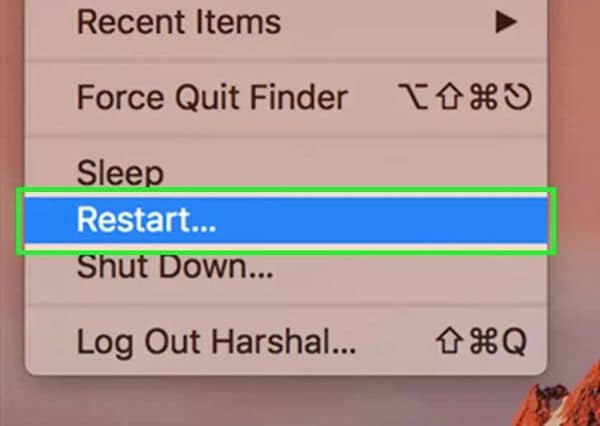
- Clique em Reiniciar novamente quando for solicitado e aguarde alguns segundos até o Mac reiniciar automaticamente.
- Agora deverá resolver todos os problemas de som no macOS 11.

5. Reiniciar controlador de som
Se você não conseguir resolver o problema do som não funcionar no macOS 11 com as dicas acima, reinicie o controlador de som. Faça o seguinte:
- Acesse os Aplicativos seguido de Utilitários.
- Selecione o Monitor de Atividade.
- Digite CoreAudio no campo de pesquisa no canto superior direito para localizar o controlador Core Audio.
- Clique em CoreAudio.
- Clique no X na barra de ferramentas para fechar a janela.
- O Core Audio será reiniciado.
E se o meu Mac não reproduzir som através da TV?
Os computadores Mac com macOS 11 são conectados à TV por cabo ou adaptador HDMI. Por isso, se o Mac não reproduzir som através da TV, confira em baixo as possíveis causas e as respetivas soluções.
1) Seu Mac pode não estar reconhecendo a TV após a conexão. Para resolver:
- Desligue a TV com o Mac ligado.
- Desconecte o cabo HDMI do seu Mac e conecte-o novamente.
- Depois ligue a TV.
2) Experimente resolver o problema seguindo estes passos:
- Abra as Preferências do Sistema e selecione o Som.
- Selecione a aba de Saída seguido de HDMI
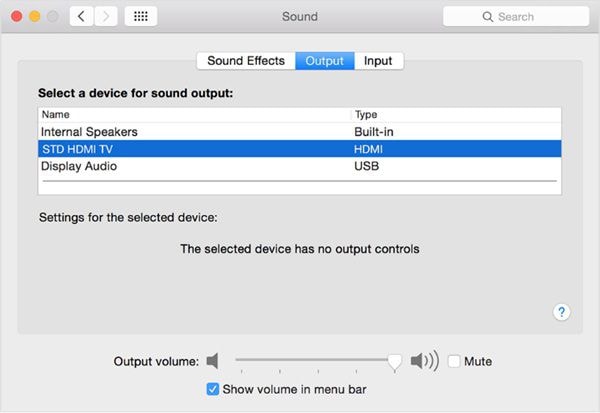
3) O cabo HDMI pode já estar desgastado, e se assim for pode estar transferindo apenas a imagem e não o som. Por isso considere substituir o cabo imediatamente se for este o caso.
4) Verifique o estado do cabo HDMI. Tem fissuras ou dobras que podem estar causando o som não funcionar no macOS 11? Verifique também se existem pinos danificados nas portas que conectam o cabo.
5) Reinicie a PRAM e SMC no seu Mac, pois determinam a fucnionalidade de vários elementos de um computador Mac.
Reiniciar SMC
- Use o botão de energia para desligar o Mac
- Conecte o carregador ao Mac
- Mantenha pressionadas as teclas Power + Shift + Control + Option
- Largue as teclas ao mesmo tempo
- Inicie o Mac com o botão de energia
Reiniciar PRAM
- Acesse a barra de ferramentas do Mac e selecione o logo da Apple
- Selecione opção Desligar no menu de opções
- Mantenha pressionadas as teclas Command + Option + P + R
- Quando seu Mac reiniciar, certifique-se de que escuta o som de iniciar antes de largar as teclas
- O Mac irá transmitir mais um som para indicar que está reiniciando, e este processo deverá finalmente resolver todos os problemas de som no macOS 11
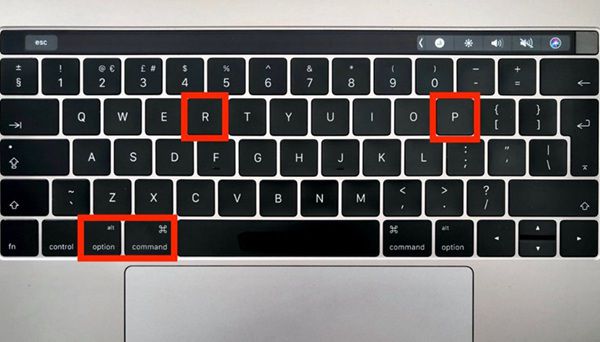
O que fazer se o Mac não reproduzir som através de colunas/auscultadores
Se suas colunas ou auscultadores não funcionarem quando conectadas no seu computador macOS 11, experimente uma das seguintes soluções:
- Teste os auscultadores ou colunas noutro dispositivo para verificar se estão funcionando corretamente. Desligue o equipamento e experimente ligá-lo no seu iPhone ou iPad.
- Se estiverem funcionando, conecte-os novamente no seu computador Mac e verifique se já funcionam.
- Se o áudio e som não funcionarem no macOS 11, confirme se a entrada dos auscultadores está danificada. O pó é conhecido por impedir a porta de reconhecer as colunas ou auscultadores. Resolva o problema do som não funcionar no macOS 11 limpando o pó da entrada do dispositivo e do seu Mac. Conecte as colunas ou auscultadores pressionando em simultâneo no botão de volume.
- Alguns modelos de auscultadores têm controles de volume que você pode desligar ou reduzir, por isso é recomendável conferir estes controles. Ative-os se estiverem desligados.
- Tendo em conta que outros dispositivos podem canalizar e afastar o som dos auscultadores ou colunas, desconecte tudo do seu Mac, incluindo dispositivos USB, Thunderbolt, e HDMI; se você conectar sua TV via HDMI, o som é automaticamente redirecionado para a TV ao invés das suas colunas ou auscultadores.
- Reinicie seu Mac para resolver problemas de som no macOS 11.
- Clique no logo da Apple
- Selecione a opção de Reiniciar
- Selecione novamente esta opção quando for solicitado
- Agora aguarde
- Experimente resolver o problema seguindo estes passos:
- Acesse o menu da Apple e pressione na opção das Preferências do Sistema
- Aqui selecione o Som e clique em Saída
- Selecione os Auscultadores como dispositivo de saída
- Depois certifique-se de que a opção de Silenciar está desativada
- Ajuste o som ao seu gosto e confirme se o problema do som não funcionar no MacBook Air com macOS 11 está resolvido.
Melhor editor de PDF para macOS 11 – PDFelement para Mac
Ao resolver problemas de som no seu MacBook Pro com macOS 11, deve considerar usufruir do melhor e mais confiável editor de PDF para Mac, o PDFelement para Mac, para simplificar toda a gestão dos seus PDF. Esta ferramenta é altamente recomendada por ser adequada a profissionais, iniciantes e trabalhadores em geral. É também uma ferramenta bastante económica e segura.
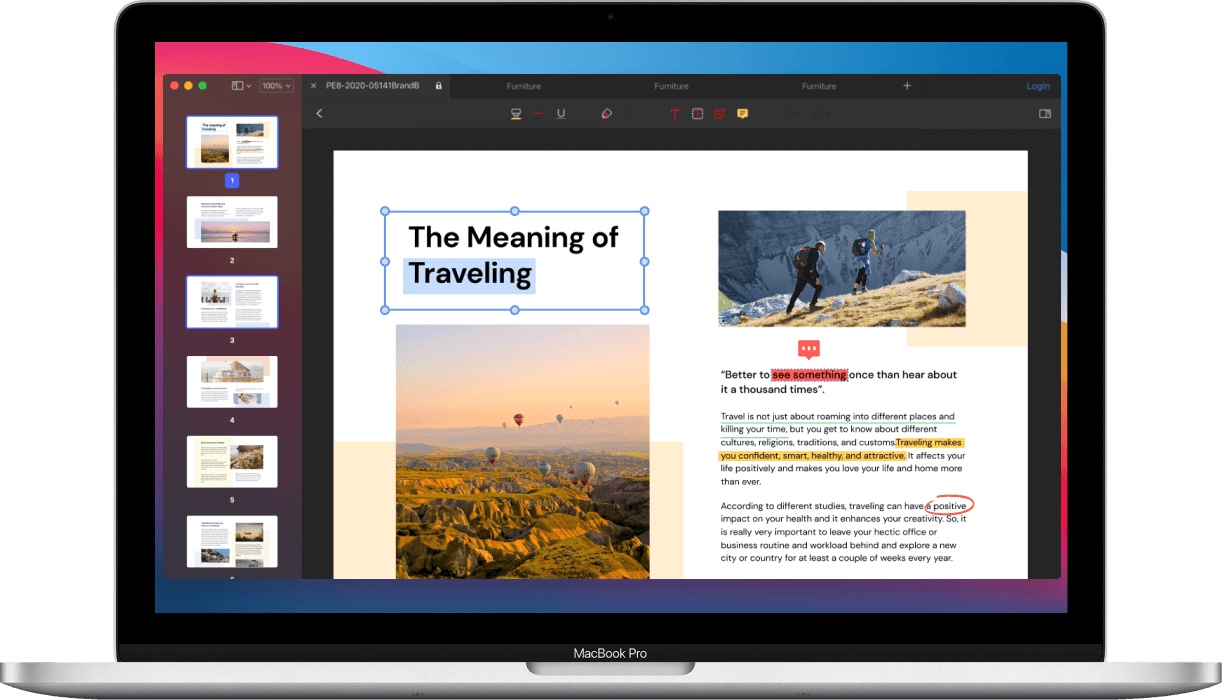
O PDFelement para Mac contém imensas funcionalidades para usuários do macOS 11, incluindo a criação diversificada de PDF. Para criar um PDF de um arquivo, ou simplesmente acessar as informações de um arquivo, pode modificá-lo e depois salvá-lo no novo formato. Se você estiver criando a partir de múltiplos arquivos, o PDFelement para Mac consegue abrir múltiplas janelas para você conseguir salvar os arquivos apropriadamente. Também permite-lhe criar PDF a partir de Capturas, incluindo da Tela, Seleção e Janela. A opção da tela cria PDFs a partir da tela inteira, enquanto que as opções de Seleção e Janela definem uma área específica e uma janela aberta no ambiente de trabalho, respetivamente.
Para concluir, o PDFelement para Mac é exatamente o que você precisa para criar PDFs pela sua utilidade na criação de PDFs a partir de outros formatos de arquivos. Você tem toda a liberdade para usar o sistema de Captura na criação dos melhores PDFs para seu trabalho.
 100% seguro | Sem publicidade |
100% seguro | Sem publicidade |